Correggi l'errore di aggiornamento di Windows 11 0x800f0988
Varie / / November 28, 2021
Microsoft ha iniziato a distribuire gli aggiornamenti di Windows 11. Si stima che circa il 5% di tutti i PC Windows esegua già Windows 11. Tuttavia, secondo vari rapporti, molti clienti Windows non sono stati in grado di aggiornare i propri computer Windows 11 a causa di aggiornamento non riuscito errore 0x800f0988. Un errore di aggiornamento viene solitamente risolto prontamente da Windows stesso e, molto raramente, richiede l'intervento dell'utente. Tuttavia, questo non è il caso di questo codice di errore. Quindi, abbiamo scritto questo articolo per guidarti su come correggere l'errore di aggiornamento 0x800f0988 in Windows 11.

Contenuti
- Come risolvere l'errore di aggiornamento 0x800f0988 in Windows 11
- Metodo 1: scarica gli aggiornamenti manualmente
- Metodo 2: esegui lo strumento DISM
- Metodo 3: disinstallare lingue aggiuntive
- Metodo 4: cancellare la cache di Windows Update
- Metodo 5: eseguire l'aggiornamento sul posto
Come risolvere l'errore di aggiornamento 0x800f0988 in Windows 11
Esistono cinque modi per correggere o addirittura evitare del tutto questo codice di errore. Questi sono stati discussi in dettaglio di seguito.
Metodo 1: scarica gli aggiornamenti manualmente
Se non puoi aggiornare Windows normalmente, puoi installare l'aggiornamento manualmente seguendo questi passaggi:
1. Aprire Catalogo di Microsoft Update sul tuo browser web.
2. Inserisci il Numero base di conoscenza (KB) nella barra di ricerca in alto a destra e clicca su Ricerca.
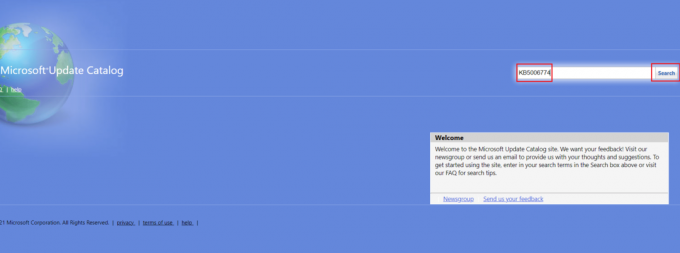
3. Seleziona il Aggiornamento desiderato dall'elenco fornito, come mostrato.

Nota: Le informazioni complete sull'aggiornamento possono essere visualizzate sul Aggiorna dettagli schermo.
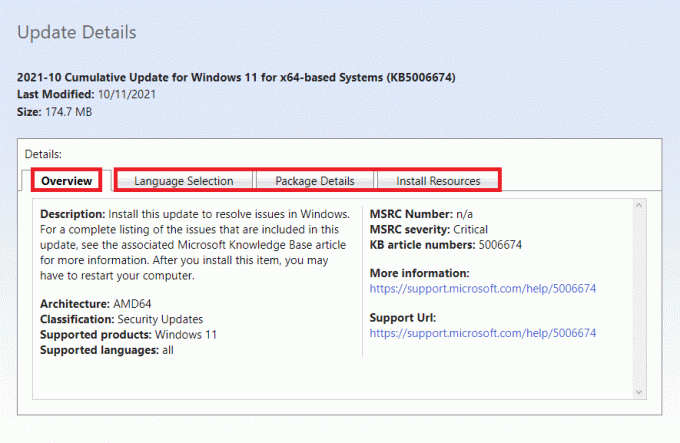
4. Una volta scelto quale aggiornamento si desidera installare, fare clic sul corrispondente Scarica pulsante.
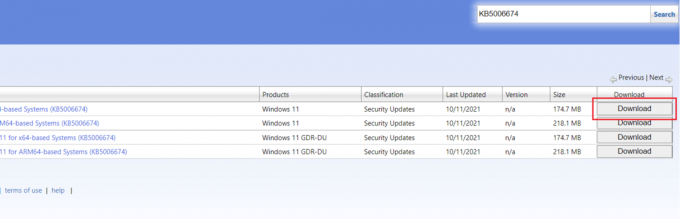
5. Nella finestra che appare, fai clic con il pulsante destro del mouse sul collegamento ipertestuale e seleziona Salva il contenuto collegato come... opzione.
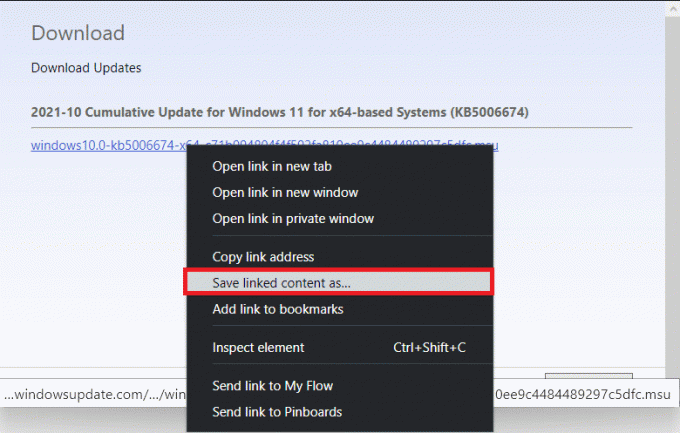
6. Scegli la posizione in cui salvare il programma di installazione con il .msu estensione e fare clic su Salva.
7. Ora premi Tasti Windows + E contemporaneamente per aprire Esplora file e individuare il File scaricato.
8. Fare doppio clic su .msu file.
9. Clicca su sì nel prompt del programma di installazione.
Nota: Potrebbero essere necessari alcuni minuti per completare l'installazione, dopodiché riceverai una notifica in merito.
10. Ricomincia computer dopo aver salvato i dati non salvati.
Leggi anche:Come scaricare e installare gli aggiornamenti di Windows 11
Metodo 2: esegui lo strumento DISM
Deployment Image Servicing and Management o DISM è uno strumento da riga di comando utilizzato per riparare file di sistema corrotti insieme ad altre funzioni relative al sistema. Ecco come correggere l'errore di aggiornamento 0x800f0988 su Windows 11 utilizzando i comandi DISM:
1. premere Windows + Xchiavi insieme per aprire il Collegamento veloce menù.
2. Selezionare Terminale Windows (amministratore) dall'elenco fornito.
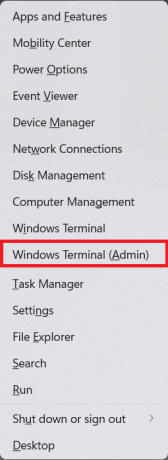
3. Clicca su sì nel Controllo dell'account utente richiesta.
4. premere Ctrl + Maiusc + 2chiavi insieme per aprire Prompt dei comandi.
5. Digita il dato comando e premere il accedere chiave per eseguirlo:
DISM /online /cleanup-image /startcomponentcleanup
Nota: Il computer deve essere connesso a Internet per eseguire correttamente questo comando.
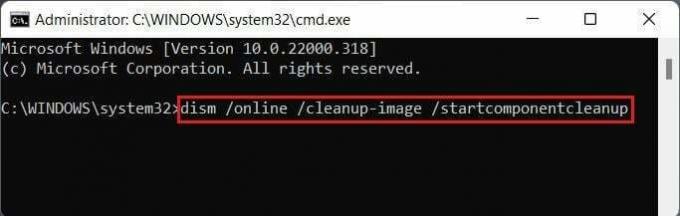
Metodo 3: disinstallare lingue aggiuntive
La disinstallazione di lingue aggiuntive potrebbe aiutare a correggere l'errore di aggiornamento 0x800f0988 in Windows 11, come segue:
1. premere Tasti Windows + I insieme per aprire il Impostazioni app.
2. Clicca su Ora e lingua nel riquadro di sinistra.
3. Clicca su Lingua e regione nel riquadro di destra, mostrato evidenziato.
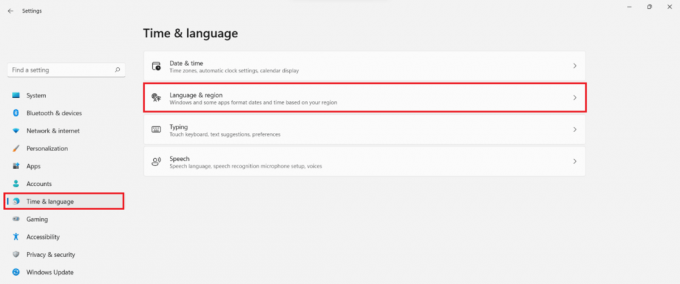
4. Clicca sul icona a tre punti accanto alla lingua che desideri disinstallare.
5. Clicca su Rimuovere come illustrato di seguito.

6. Dopo la disinstallazione, riavvia il tuo PC e prova ad aggiornarlo ancora una volta.
Leggi anche: Come riparare Windows 11
Metodo 4: cancellare la cache di Windows Update
La cancellazione degli aggiornamenti di Windows può aiutarti a correggere l'errore di aggiornamento 0x800f0988 in Windows 11 creando più spazio per i nuovi aggiornamenti. Per cancellare la cache degli aggiornamenti di Windows:
1. premere Tasti Windows + X insieme per aprire il Collegamento veloce menù.
2. Selezionare Responsabile attività dal menu, come mostrato.
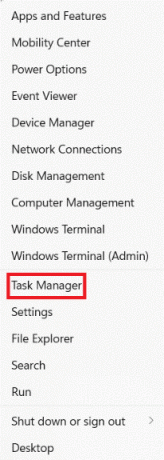
3. Clicca su File > Esegui nuova attività dalla barra dei menu in alto.
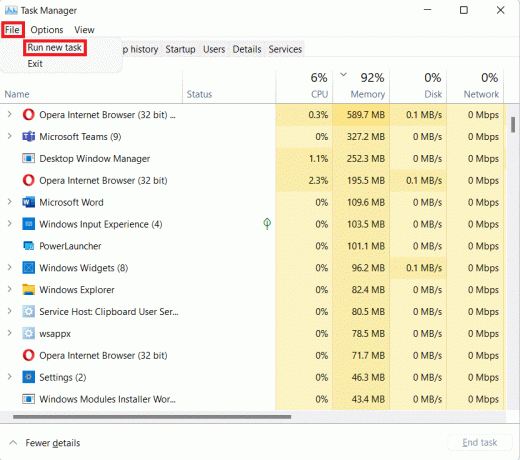
4. Tipo wt.exe. Quindi, seleziona la casella contrassegnata Crea questa attività con privilegi di amministratore e clicca su ok.

5. premere Ctrl+Maiusc+2 tasti insieme per aprire Prompt dei comandi in una nuova scheda.
6. Tipo bit di stop netto e premere il accedere chiave.

7. Tipo net stop wuausserv come mostrato e premere il tasto accedere chiave.
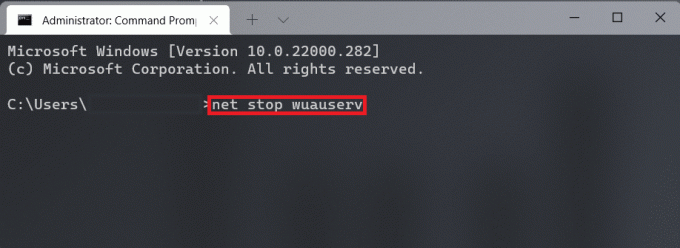
8. Tipo net stop cryptsvc e colpisci accedere eseguire per correggere l'errore di aggiornamento 0x800f0988 in Windows 11.
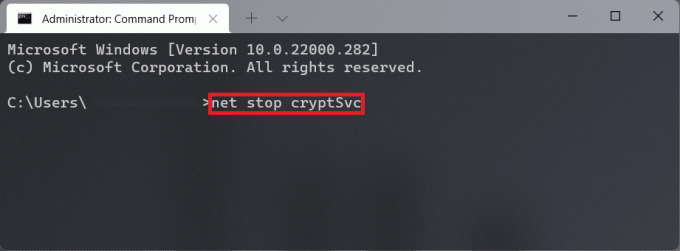
9. Quindi, premere Windows+Rchiavi insieme per aprire Correre la finestra di dialogo.
10. Tipo C:\Windows\SoftwareDistribution\Download e clicca su ok, come illustrato di seguito.

11. premere Tasti Ctrl + A per selezionare tutti i file e le cartelle presenti in detta cartella. Quindi, premere Tasti Maiusc + Canc insieme per eliminarli definitivamente.
12. Clicca su sì nel Elimina più elementi richiesta di conferma.
13. Vai al SoftwareDistribution cartella cliccandoci sopra nella barra degli indirizzi in alto.
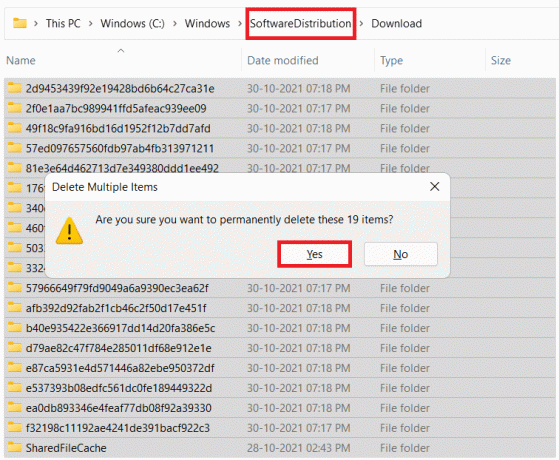
14. Aprire Archivio dati cartella facendo doppio clic su di essa.

15. Ancora una volta, usa Tasti Ctrl + A e poi colpisci Tasti Maiusc + Canc insieme per selezionare ed eliminare tutti i file e le cartelle, come illustrato di seguito.
Nota: Clicca su sì nel Elimina più elementi richiesta di conferma.
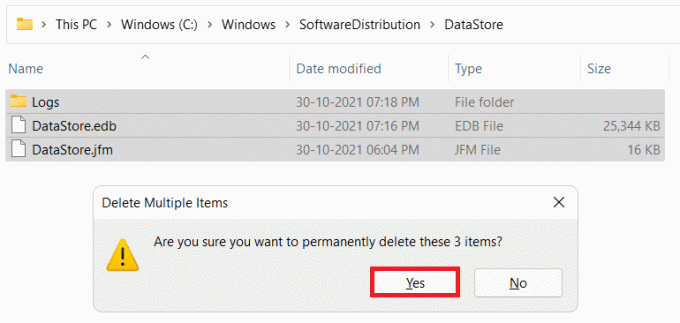
16. Torna al Terminale di Windows finestra.
17. Digita il comando: bit di inizio netto e premere il accedere chiave.
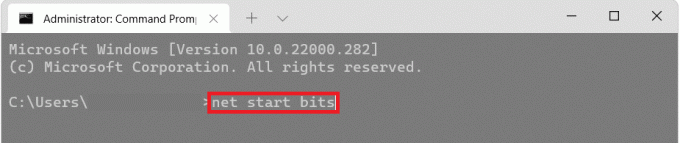
18. Quindi, digita il comando: inizio netto wuaserv e premere il accedere chiave.
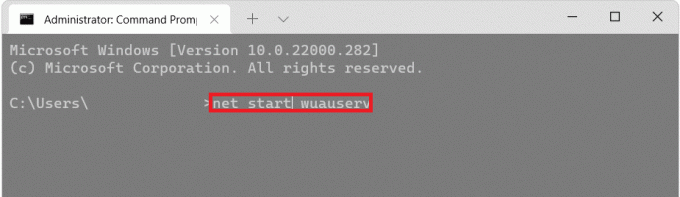
19. Digita il comando: net start cryptsvc e colpisci accedere per riavviare i servizi relativi all'aggiornamento.
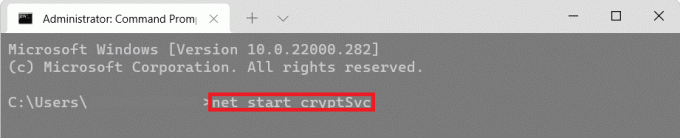
20. Chiudi tutto finestre e ricomincia il tuo PC Win 11.
Leggi anche:Come creare un'unità USB avviabile di Windows 11
Metodo 5: eseguire l'aggiornamento sul posto
È possibile installare gli aggiornamenti utilizzando i file ISO di Windows invece di farlo nel modo tradizionale per evitare che gli aggiornamenti non siano riusciti errore 0x800f0988.
1. Scarica File ISO di Windows 11 a partire dal Sito Web Microsoft.
2. Aprire Esplora file premendo Tasti Windows + E insieme.
3. Fare clic con il tasto destro del mouse su quello scaricato File ISO e clicca su Montare dal menu contestuale, come mostrato.
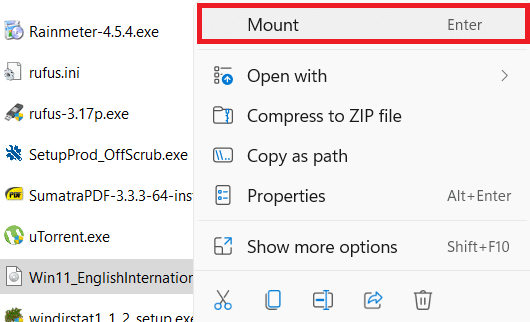
4. Clicca su Questo PC dal riquadro di sinistra.
5. Fare doppio clic sul file ISO montato che ora viene mostrato come a Unità DVD.

6. Clicca su sì nel Controllo dell'account utente richiesta.
7. Clicca su Prossimo nella finestra di installazione di Windows 11. Attendi che l'installazione finisca di scaricare gli ultimi aggiornamenti dai server di aggiornamento Microsoft.
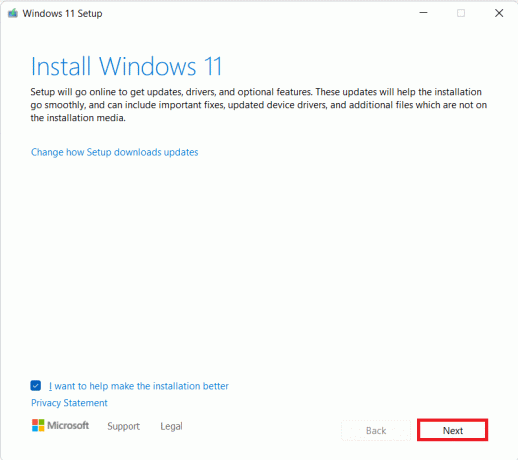
8. Clicca su Accettare dopo aver letto il Avvisi applicabili e condizioni di licenza.
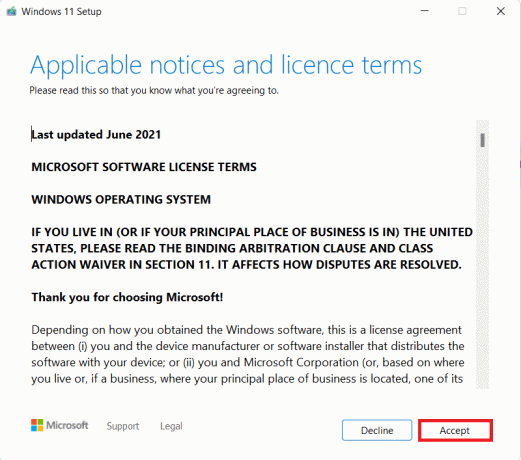
9. Lascia il Installazione guidata di Windows 11 configurare l'installazione per il computer.
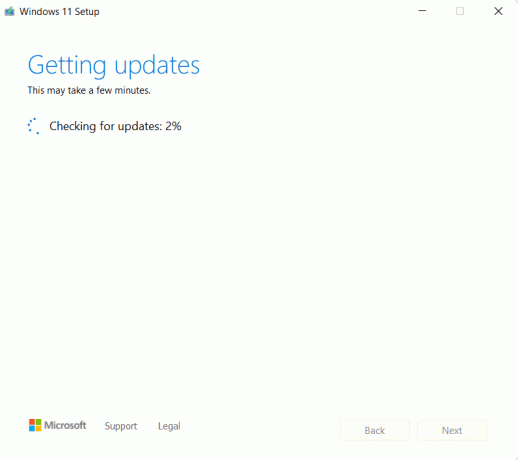
10. Dopo che l'installazione è pronta, mostrerà la versione di Windows che verrà installata sul tuo PC e se i tuoi file saranno al sicuro durante questo processo o meno. Una volta che sei soddisfatto, fai clic su Installare pulsante, come mostrato.
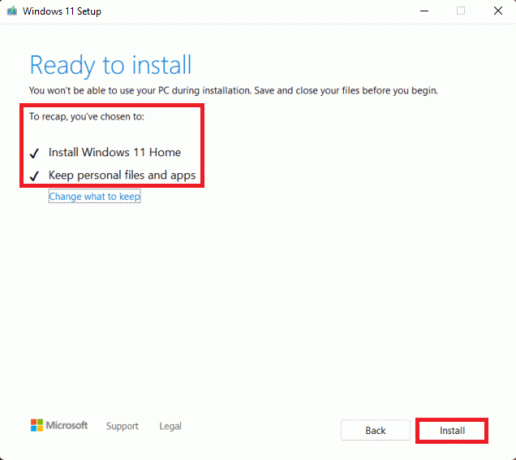
Consigliato:
- Come scaricare e installare aggiornamenti opzionali in Windows 11
- Come aggiungere app alla barra delle applicazioni su Windows 11
- Come aggiornare le app su Windows 11
- Come cambiare il PIN in Windows 11
Speriamo che tu abbia trovato questo articolo interessante e utile su comecorreggere l'errore di aggiornamento 0x800f0988 in Windows 11. Puoi lasciare i tuoi suggerimenti e domande nella sezione commenti in basso. Ci piacerebbe sapere quale argomento vuoi che approfondiamo.



